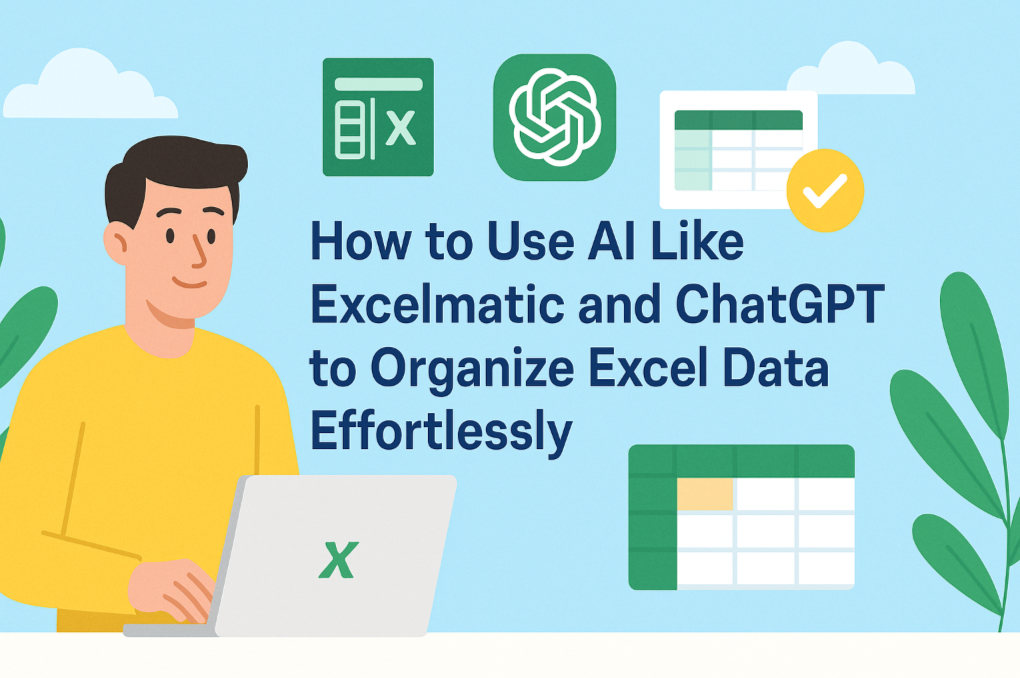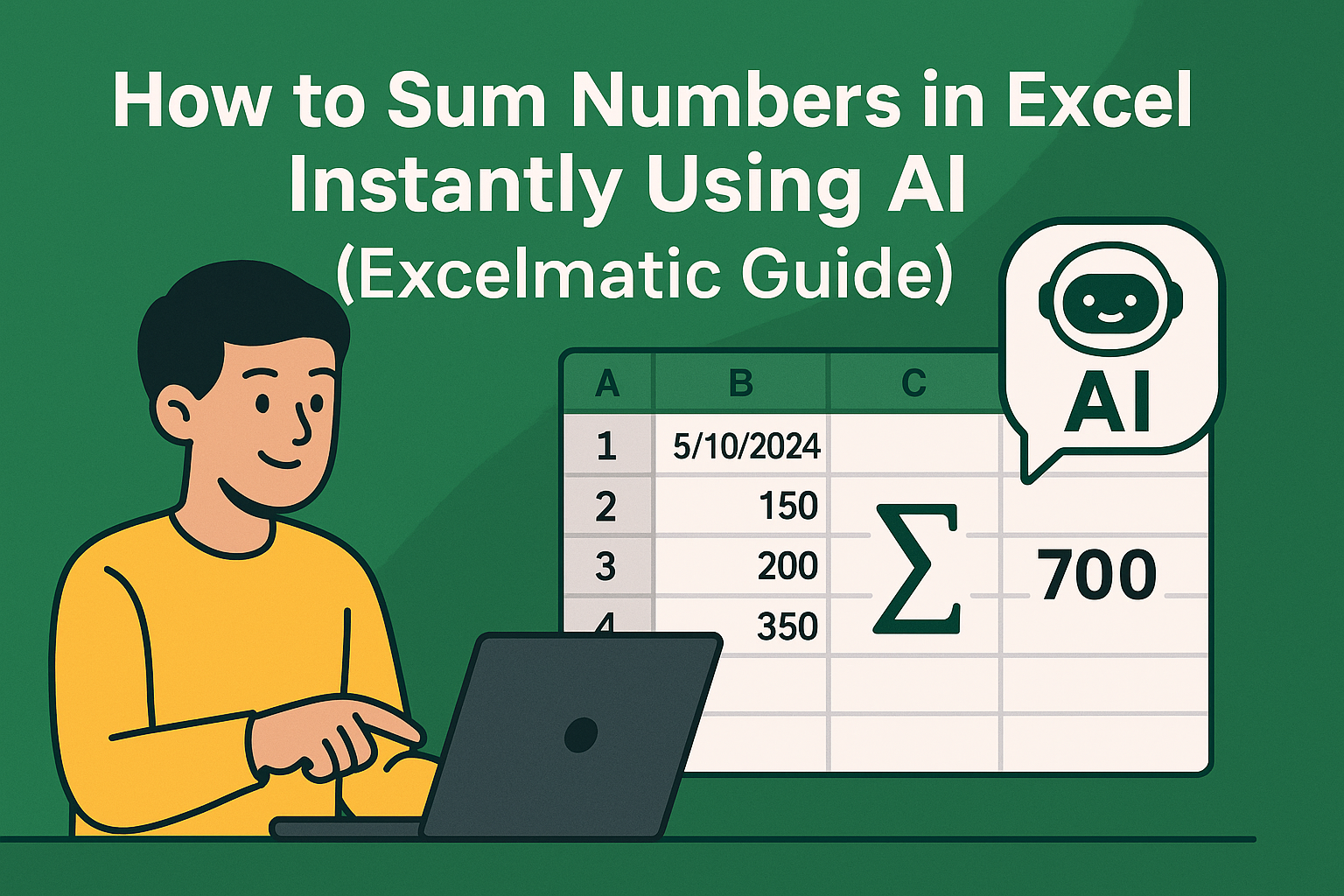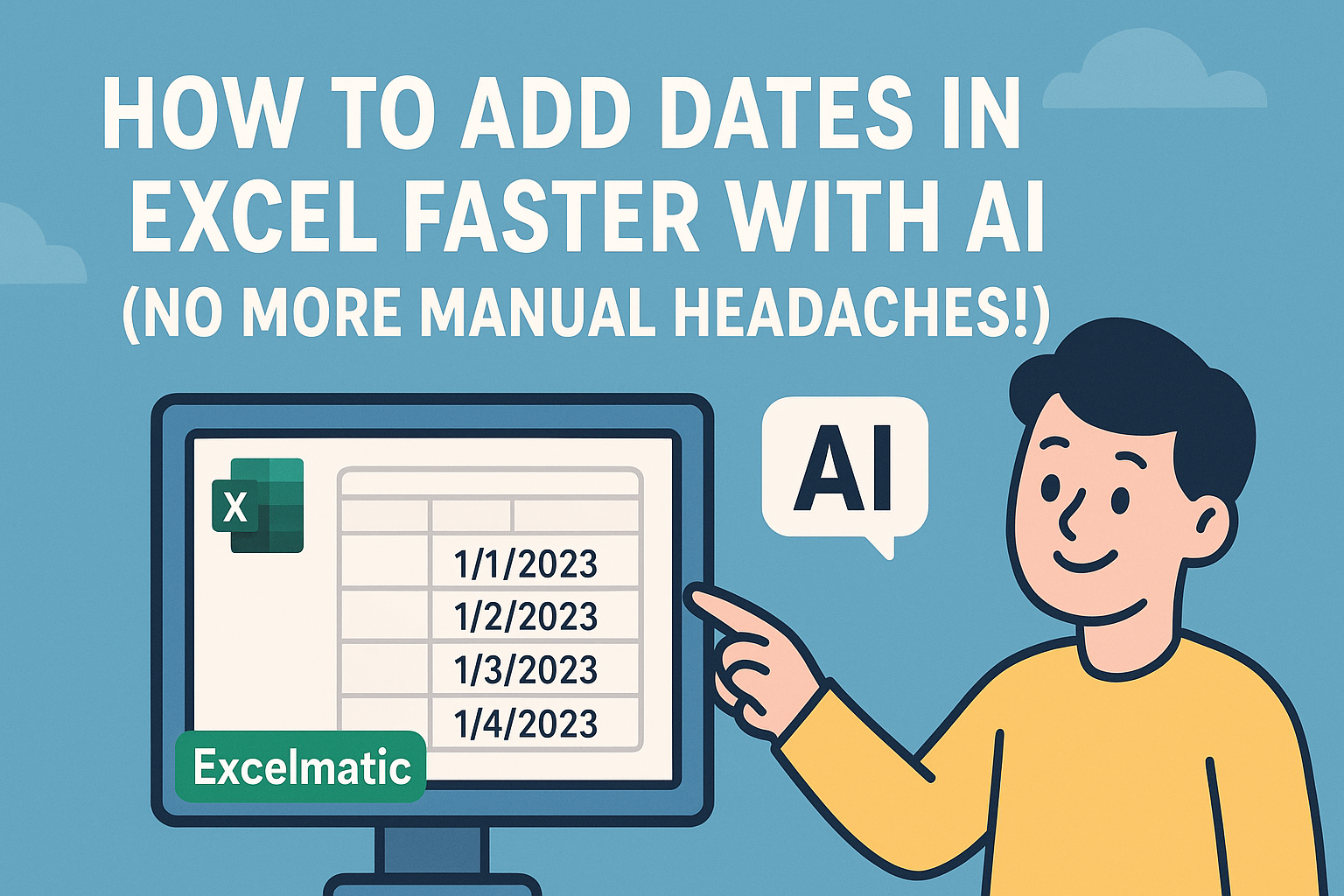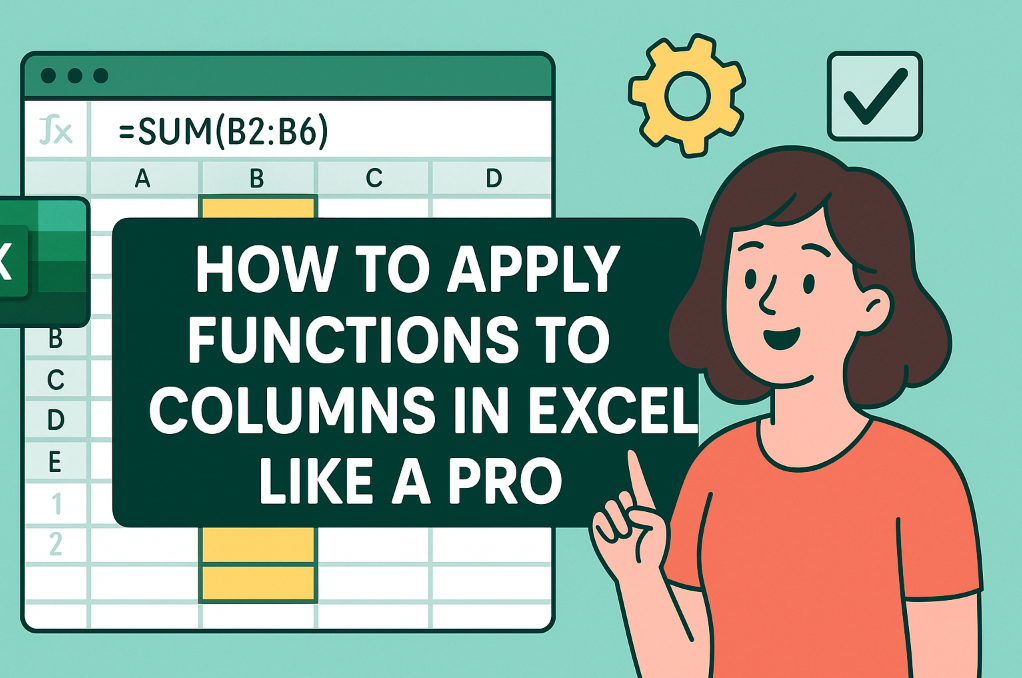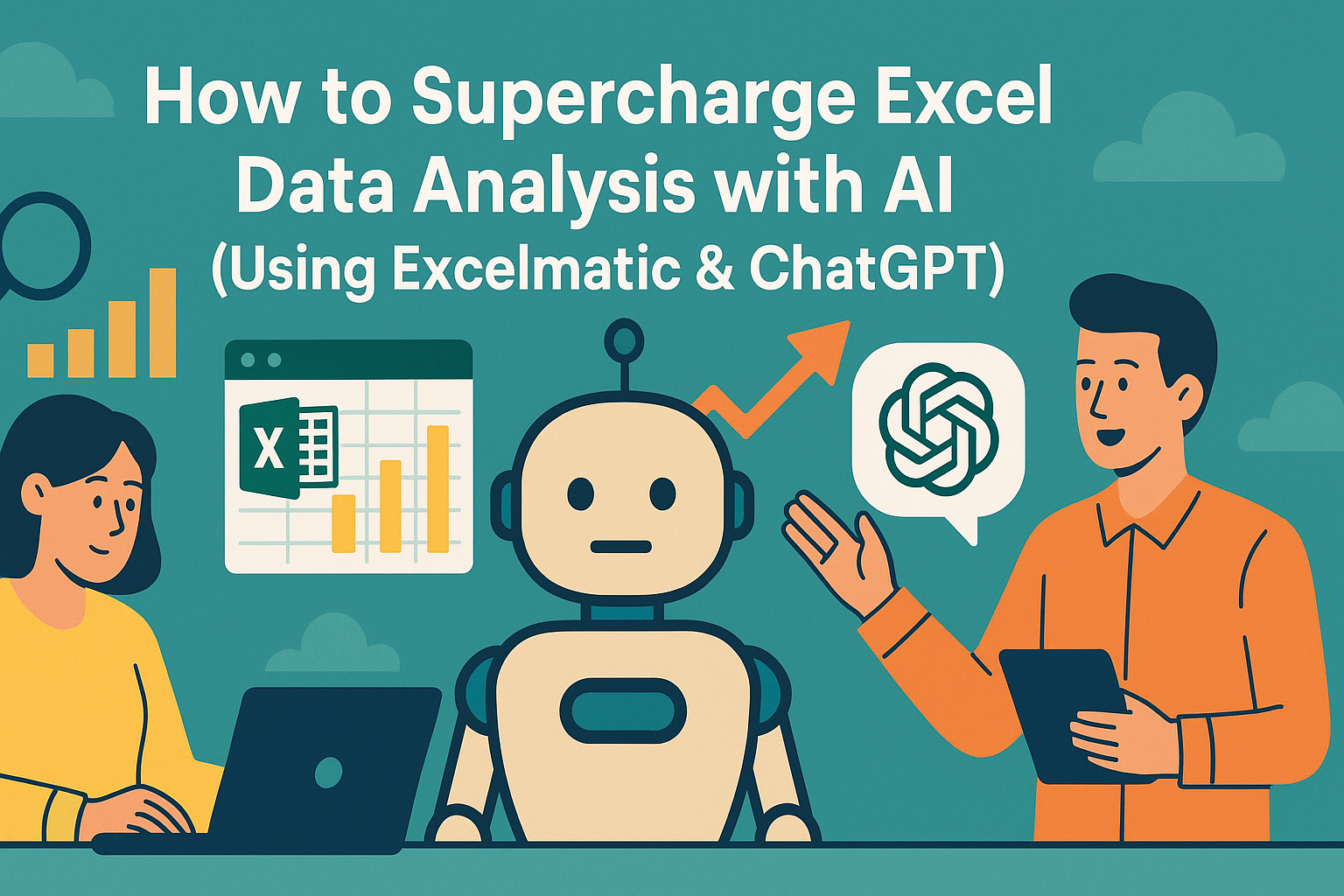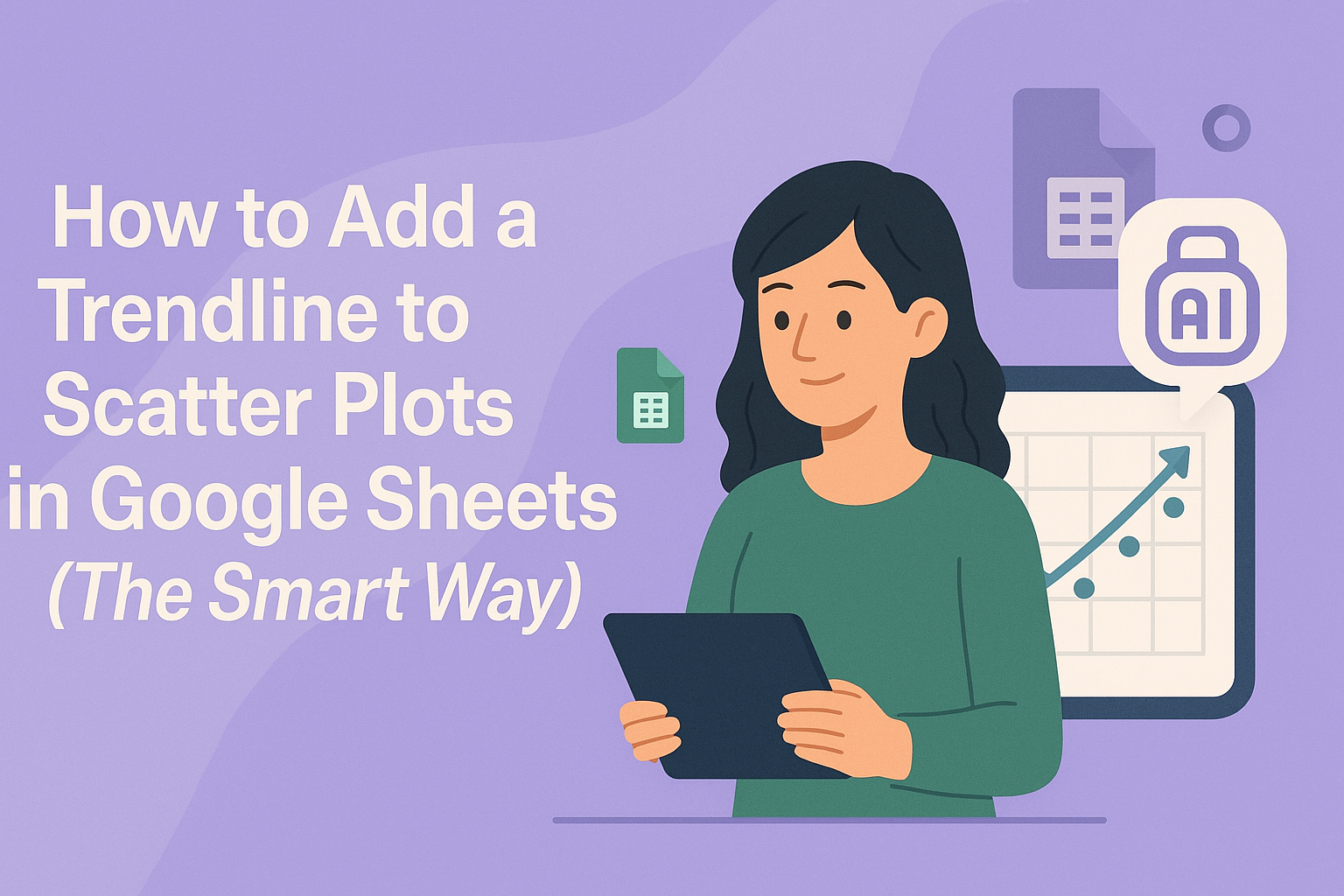Haben Sie schon Stunden mit der Formatierung von Excel-Tabellen verbracht, nur um festzustellen, dass Ihre Formeln in den Daten untergehen? Das kennen wir alle. Berechnungsformate – Excels Methode, um Formelzellen hervorzuheben – können die Rettung sein, aber das manuelle Anwenden ist mühsam. Hier die gute Nachricht: KI kann diesen Prozess automatisieren, und Tools wie Excelmatic gehen noch einen Schritt weiter.
Was sind Berechnungsformate in Excel?
Stellen Sie sich Berechnungsformate als Textmarker für Ihre Formeln vor. Sie heben Zellen mit Berechnungen durch benutzerdefinierte Schriftarten, Farben oder Rahmen hervor. Das ist Gold wert für:
- Teamarbeit (kein „Welche Zellen enthalten Formeln?“ mehr)
- Finanzmodelle (Rechenfehler schneller erkennen)
- Große Datensätze (schnelles Navigieren in komplexen Tabellen)
Traditionelle Methode? Rechtsklick, formatieren, wiederholen. Gähn. Steigen wir um auf KI-gestützte Automatisierung.
ChatGPT für Excel-Formatierung: Hilfreich, aber begrenzt
ChatGPT kann Sie bei der Automatisierung von Berechnungsformaten unterstützen durch:
Generieren von VBA-Skripts zum automatischen Formatieren von Formelzellen
Beispielskript, das es vorschlagen könnte:Sub ApplyCalculationStyle() Dim cell As Range For Each cell In ActiveSheet.UsedRange If cell.HasFormula Then cell.Style = "Calculation" End If Next cell End SubVorschlagen von bedingten Formatierungsregeln
Erklären von Best Practices für die Formelsichtbarkeit
Aber hier ist der Haken – Sie müssen immer noch:
- Code in Excel kopieren/einfügen
- Skripts debuggen, wenn sie fehlschlagen
- Manuell aktualisieren, wenn Formeln geändert werden
Excelmatic: Die intelligentere KI-Lösung
Während ChatGPT hilft, eliminiert Excelmatic die manuelle Arbeit komplett. So übertrifft es:
✅ Kein-Code-Automatisierung – Formatiert Formeln sofort ohne VBA
✅ Live-Synchronisierung – Formate aktualisieren automatisch bei Formeländerungen
✅ Teamfreundlich – Behält konsistente Formatierung in gemeinsam genutzten Dateien bei
✅ Mehr als Formatierung – Schlägt auch Formeloptimierungen und Fehlerprüfungen vor
Probieren Sie dies in Excelmatic:
- Laden Sie Ihre Tabelle hoch
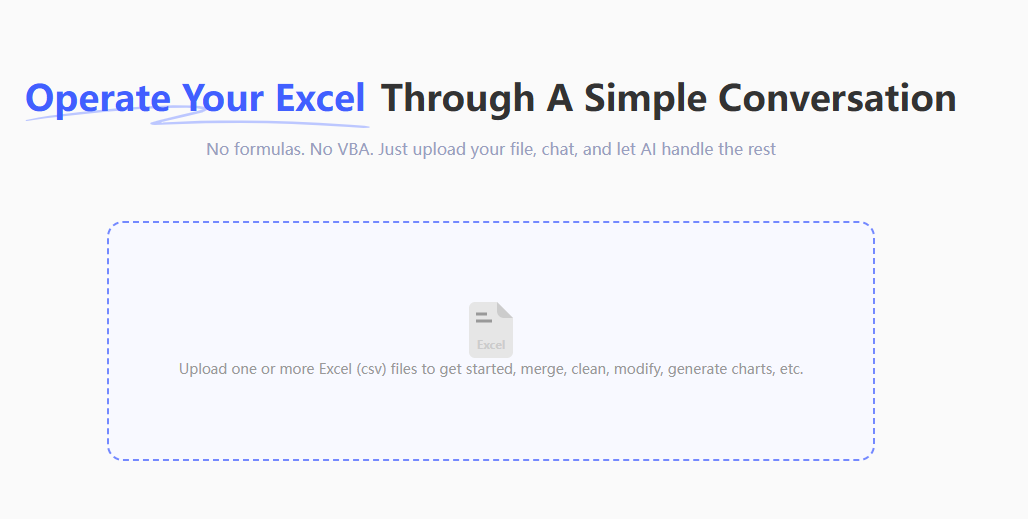
- Fragen Sie „Formelzellen gelb füllen“
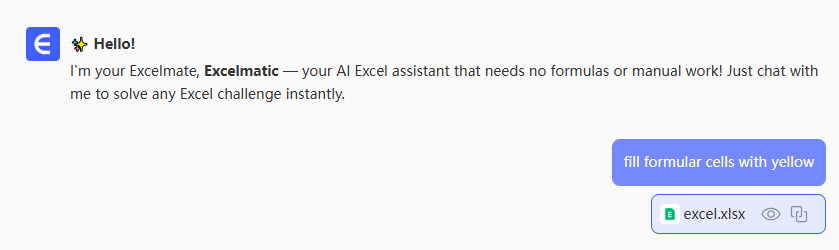
- Fertig – alle Formelzellen sind sofort hervorgehoben
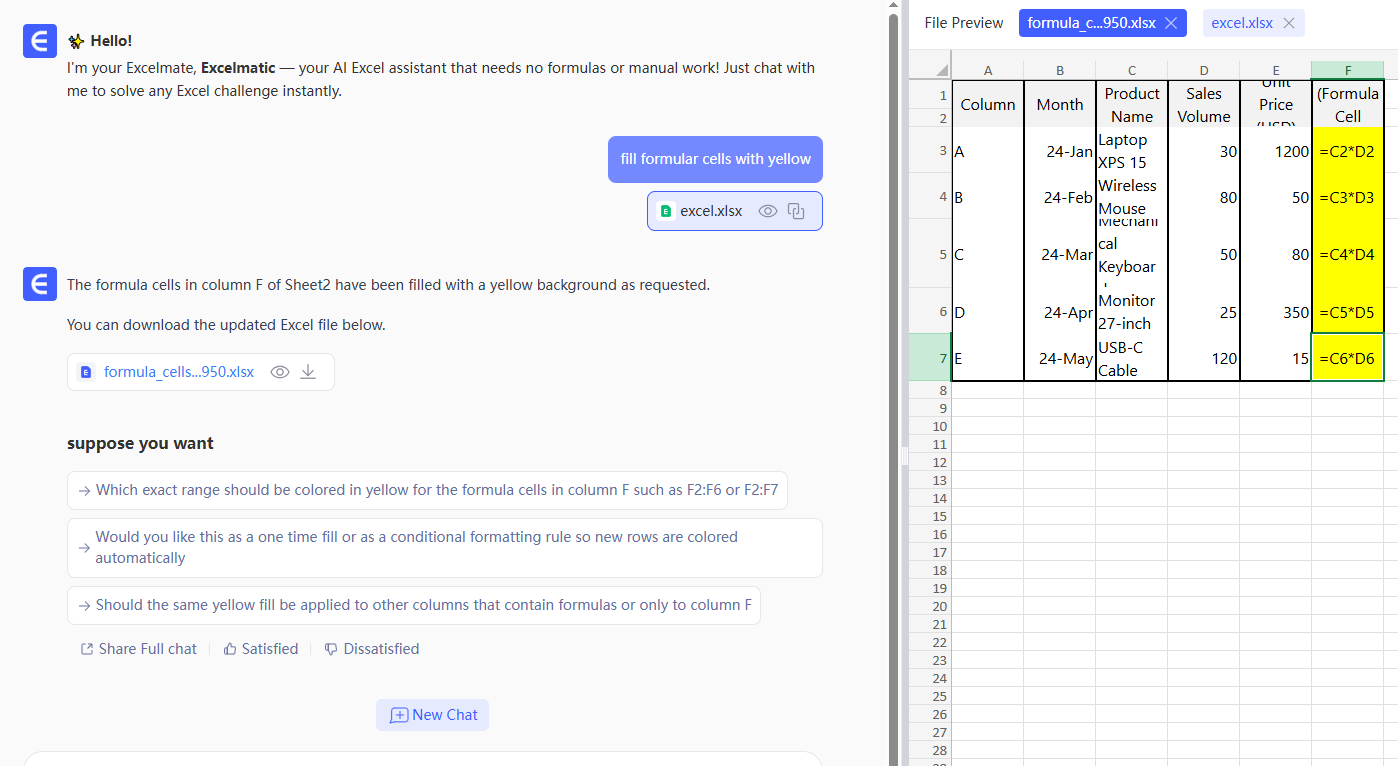
Pro-Tipp: Kombinieren Sie es mit Excelmatics „Smart Cleanup“, um Ihre gesamte Tabelle mit einem Klick automatisch zu formatieren.
Best Practices für die Formelformatierung
Egal, ob Sie ChatGPT oder Excelmatic verwenden:
- Farbe clever einsetzen – Verwenden Sie dezentere, aber unterscheidbare Farben (wir mögen hellblaue Hintergründe)
- Formatierung schichten – Kombinieren Sie Zellschattierungen mit kursiven Schriftarten für zusätzliche Klarheit
- System dokumentieren – Fügen Sie eine Legende hinzu, die Ihre Formatierungsentscheidungen erklärt
- Über Dateien standardisieren – Verwenden Sie denselben Stil in allen verwandten Tabellen
Warum bei Berechnungsformaten aufhören?
Moderne Datenarbeit erfordert mehr als grundlegende Formatierung. Mit Excelmatic können Sie:
- Automatisch Diagramme aus Rohdaten generieren
- Unordentliche Datensätze mit KI bereinigen
- Interaktive Dashboards ohne Formeln erstellen
- KI-gestützte Einblicke in Ihre Zahlen erhalten
Das Fazit? Während ChatGPT bei der Automatisierung von Excel-Aufgaben helfen kann, bieten dedizierte KI-Tools wie Excelmatic komplette, No-Code-Lösungen. Weniger Zeit mit Formatieren, mehr Zeit mit Analysieren – das ist die Kraft smarter Automatisierung.
Bereit, Ihren Excel-Workflow zu verbessern? Excelmatic kostenlos testen und sehen, wie KI Ihre Tabellen transformieren kann.